Migrieren Sie Daten von SQLite zu SQL Azure
Diese Anleitung zeigt Ihnen, wie Sie Daten von SQLite zu SQL Azure in wenigen einfachen Schritten mit ESF-Datenbankmigrations-Toolkit migrieren. Vereinfachen Sie komplexe Migrationsaufgaben und sparen Sie wertvolle Zeit mit unserem optimierten Ansatz.
SQLite vs. SQL Azure:
- SQLite ist ein leichtgewichtiges, serverloses, eigenständiges und Open-Source-relationales Datenbankmanagementsystem. Es ist für eingebettete Systeme, mobile Anwendungen und kleine bis mittelgroße datenbankgesteuerte Websites konzipiert. Im Gegensatz zu Client-Server-Datenbankmanagementsystemen ist SQLite serverlos, was bedeutet, dass es keinen separaten Serverprozess zum Betrieb benötigt. Stattdessen liest und schreibt es direkt auf gewöhnliche Datenträgerdateien. Dies macht es einfach einzurichten und zu verwenden, ohne dass eine Konfiguration oder Administration erforderlich ist. Trotz seiner Einfachheit unterstützt SQLite den Großteil des SQL-Standards und bietet leistungsstarke Funktionen wie ACID-Transaktionen, Trigger und Unterstützung für Indizes. Es wird weit verbreitet in mobilen Apps, Desktop-Anwendungen und eingebetteten Systemen eingesetzt, aufgrund seiner Zuverlässigkeit, Effizienz und geringen Größe.
- Microsoft SQL Azure, auch bekannt als Azure SQL-Datenbank, ist ein vollständig verwalteter relationale Datenbankdienst, der von Microsoft bereitgestellt wird. Es bietet skalierbare und leistungsstarke SQL-Datenbankfunktionen in der Cloud mit integrierter Hochverfügbarkeit, automatisierten Backups und robusten Sicherheitsfunktionen. Entwickelt, um sowohl kleine als auch groß angelegte Anwendungen zu verarbeiten, vereinfacht Azure SQL-Datenbank Aufgaben des Datenbankmanagements und ermöglicht es Entwicklern, sich auf die Entwicklung von Anwendungen zu konzentrieren, ohne sich um die zugrunde liegende Infrastruktur zu kümmern. Es unterstützt verschiedene Bereitstellungsoptionen, darunter einzelne Datenbanken, elastische Pools und verwaltete Instanzen, um verschiedenen Geschäftsanforderungen gerecht zu werden.
Voraussetzungen:
Erforderliche Software:
DMToolkit_x64.zip
(63.6 MiB)64-bit-Windows-Anwendung für ESF-Datenbankmigrations-Toolkit 12.2.08 (2025-07-11).
(md5: e93a0ef57622bfd8ee77d6aa6e38c13b)DMToolkit_win32.zip
(58.8 MiB)32-bit-Windows-Anwendung für ESF-Datenbankmigrations-Toolkit 12.2.08 (2025-07-11).
(md5: bd34cb7f73c88c6d0c7a44069ad756d6)Unterstützte Systeme:
- Windows 7 oder höher.
- SQLite 2 oder höher.
- SQL Azure.
Schritt-für-Schritt-Assistent:
-
SQLite-Datenquelle konfigurieren
- Im Dialogfeld "Datenquelle auswählen":
- Wählen Sie "SQLite"
- Datenbankdatei auswählen:
- Klicken Sie auf die Schaltfläche "..." (Durchsuchen)
- Wählen Sie Ihre SQLite-Datenbankdatei (.db, .db3, .sqlite oder .sqlite3) aus
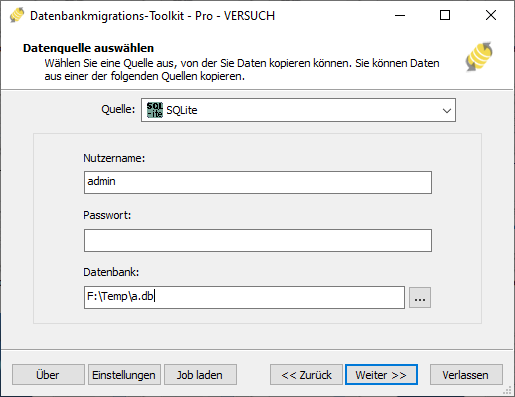
Abb. 1: Konfiguration der SQLite-Datenquelle - Im Dialogfeld "Datenquelle auswählen":
-
SQL Azure-Datenziel konfigurieren
- Voraussetzung:
- Zugriff auf der Seite "Firewalls und virtuelle Netzwerke" des Azure-Servers aktivieren
- Ihre Client-IP zu den Firewallregeln hinzufügen
- Im Dialogfeld "Ziel auswählen":
- Wählen Sie "SQL Azure"
- Serverdetails eingeben:
- Servername: z.B.
esf.database.windows.net - Port:
1433(Standard)
- Servername: z.B.
- Anmeldeinformationen eingeben:
- Benutzername und Passwort
- Datenbankauswahl:
- Klicken Sie auf Datenbank aktualisieren, um Datenbanken zu laden
- Zieldatenbank auswählen
- Schema-Auswahl:
- Klicken Sie auf Schema aktualisieren, um Schemas zu laden
- Bestehendes Schema auswählen (
dbo-Schema ist Standard)
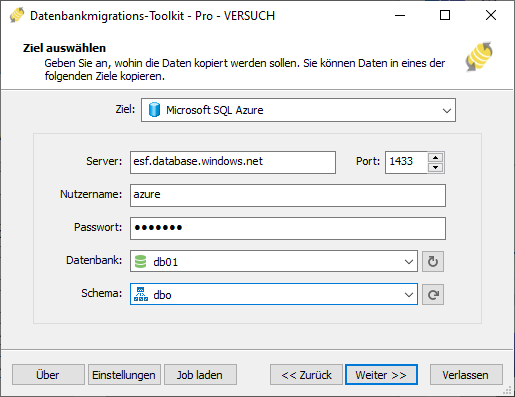
Abb. 2: SQL Azure-Datenzielkonfiguration - Voraussetzung:
-
Im Dialog "Quelltabellen und -sichten auswählen"
-
Migrationsobjekte auswählen: Wählen Sie Tabellen oder Sichten für die Migration aus.

Abb. 3: Tabellen und Sichten auswählen -
Tabellenstruktur ändern: Klicken Sie auf die Auslassungspunkte (...), um Tabellenoptionen und Schemaanpassungen aufzurufen.

Abb. 4: Transformation durchführen -
Feldzuordnung konfigurieren: In den Feldzuordnungsoptionen:
- Ziel-Felder anpassen (Name, Datentyp, Standardwert, Kommentare)
- Datenübertragungsmethode auswählen:
- Tabelle überschreiben (vorhandene Daten ersetzen)
- Daten leeren (vor dem Einfügen abschneiden)
- Daten anhängen (zu vorhandenen Daten hinzufügen)
- Tabelle überspringen (vom Transfer ausschließen)
- Datenfilter vor der Übertragung anwenden
-
Migrationsobjekte auswählen: Wählen Sie Tabellen oder Sichten für die Migration aus.
-
Ausführungsdialog
-
Migration starten: Klicken Sie auf "Submit", um den automatisierten Datentransfer von SQLite zu SQL Azure zu starten.

Abb. 5: Migration ausführen - Fortschritt überwachen: Klicken Sie auf "Browse Log", um den Migrationsfortschritt in Echtzeit zu verfolgen, einschließlich Details zur Problembehebung.
-
Konfiguration speichern: Klicken Sie auf "Save as job", um die Einstellungen zu speichern für:
- Schnelles erneutes Laden von Migrationsaufträgen
- Befehlszeilenausführung (verwenden Sie:
dmtc.exe --helpfür Parameteroptionen)
-
Migration starten: Klicken Sie auf "Submit", um den automatisierten Datentransfer von SQLite zu SQL Azure zu starten.
-
Fertig!
Nach Abschluss der Migration erstellt das Toolkit einen umfassenden Bericht zur Überprüfung der Migrationsgenauigkeit. Sie können den Fortschritt verfolgen, während der automatisierte Prozess effizient abläuft. Bei Fragen oder Feedback kontaktieren Sie uns – unser Team steht bereit, um Ihnen zu helfen.